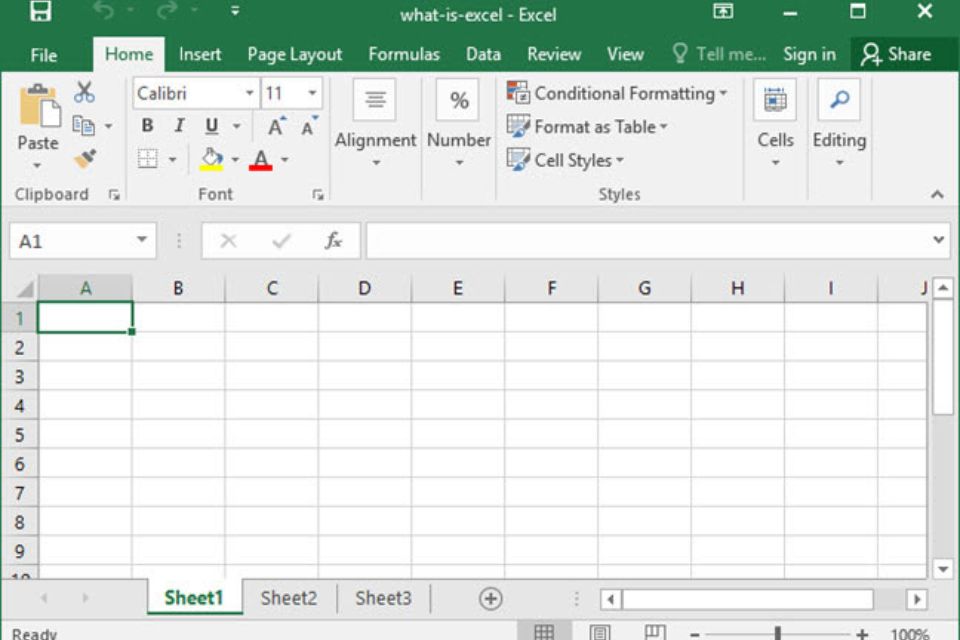Cara Membuat dan Menghilangkan Nomor Halaman Setelah Cover dan Daftar Isi di MS Word
Simak bagaimana cara membuat dan menghilangkan nomor halaman setelah cover dan daftar isi yang dapat kamu lakukan melalui artikel di bawah ini.
A. Pada Bagian Cover
Bagian pertama yang dapat kamu hapus atau hilangkan nomor halamannya yaitu terdapat cover. Kamu bisa melakukannya melalui beberapa langkah, diantaranya:
- Klik sebanyak dua kali pada bagian footer cover yang ada nomor halaman.
- Pilih menu Design yang ada pada bagian atas di antara menu yang lainnya.
- Klik pada menu Options dan klik centang pada bagian yang memiliki tulisan Different First Page.
- Pilihan yang kamu lakukan tersebut akan membuat bagian cover tidak lagi memiliki nomor halaman.
Cara yang kamu lakukan di atas tidak akan membuat nomor halaman selanjutnya menjadi hilang sehingga tidak perlu khawatir. Hanya untuk bagian cover saja yang menjadi tidak memiliki nomor halaman seperti yang lainnya.

Advertisement
B. Pada Bagian Daftar Isi
Bagian lainnya yang biasanya tidak perlu untuk membubuhkan nomor halaman yaitu terdapat daftar isi. Biasanya untuk bagian daftar isi ini tidak perlu diberikan nomor halaman apabila tulisan yang dibuat tidak terlalu banyak atau tebal.
Sebenarnya penggunaan cara ini tidak hanya digunakan untuk daftar isi saja, tetapi juga pada halaman lainnya yang diperlukan. Langkah yang perlu untuk dilakukan sama sehingga hanya perlu menggantikannya pada bagian halaman yang lain.
Cara yang dapat kamu lakukan diantaranya:
- Arahkan kursor dari laptop atau komputer yang digunakan menjadi terletak di bagian paling akhir dari halaman daftar isi.
- Klik menu Page Layout yang ada pada bagian atas. Pilih Breaks, kemudian Next Page untuk melanjutkan ke tahapan selanjutnya.
- Setelah itu, klik pada menu Insert dan pilih Page Number, kemudian klik pada pilihan Remove Page Number.
- Kembali lagi ke halaman daftar isi yang kamu tadi sudah pilih. Apabila kamu perlu juga melakukan perubahan pada bagian header, klik menu Header dan pilih Edit Header.
- Klik pada pilihan Link to Previous dan hilangkan bagian centang yang ada pada pilihan.
- Setelah itu, kamu bisa menutupnya dan melihat bagaimana nomor halaman pada bagian daftar isi sudah tidak lagi ada.
Nah, itu tadi merupakan informasi mengenai cara membuat dan menghilangkan nomor halaman setelah cover dan daftar isi yang bisa kamu lakukan. Sekarang kamu dapat mencobanya dengan dokumen yang sedang dibuat sehingga terlihat lebih formal dan rapi.
Kamu dapat menyesuaikan format untuk penulisan nomor halaman sesuai dengan kebutuhan dokumen yang dimiliki. Tidak hanya mengenai penomoran halaman, kamu juga bisa mendapatkan tips dan trik lainnya yang tidak kalah penting melalui blog Mamikos.